• Abgelegt bei: SD-Kartenlösungen • Bewährte Lösungen
SDHC ist ein Speicherkartentyp, der eine große Datenmenge aufnehmen kann. Er bietet eine hohe Speicherkapazität und wird normalerweise in Digitalkameras zum Speichern von Fotos und Videos eingesetzt. Die auf diesen Speicherkarten gespeicherten Daten sind meist eher persönliche Daten und Sie möchten sicherlich nicht, dass jemand anderes darauf Zugriff hat. Da das Löschen der Inhalte auf der Karten nicht ausreicht, ist die einzige Möglichkeit, die Daten auf der Karte nicht für andere zugänglich zu machen, das Löschen der SDHC-Karte.
- Teil 1: Wie Sie SDHC-Karten unter Windows vollständig löschen
- Teil 2: Wie Sie SDHC-Karten ohne Schnellformat-Funktion löschen
Die meisten Menschen denken, dass das einfache Löschen der Daten ausreicht, um sie von der SDHC-Karte zu löschen. Gelöschte Daten lassen sich jedoch leicht mit Hilfe einer Datenrettungssoftwarewiederherstellen. Wenn Sie also Ihre SDHC-Karte nicht vollständig löschen, besteht keine Garantie, dass Ihre Fotos und Videos für die Menschen, an die Sie Ihre Karte weiterverkaufen, unzugänglich bleiben.
Teil 1: Wie Sie SDHC-Karten unter Windows vollständig löschen
Das vollständige Löschen des Inhalts einer SDHC-Karte ist keine einfache Aufgabe. Der Grund dafür ist, dass es heute leistungsstarke Datenrettungswerkzeuge gibt, die die Daten von Speicherkarten wiederherstellen können, selbst wenn sie vollständig gelöscht wurden. Um sicherzugehen, dass keine Wiederherstellungssoftware die zuvor auf der SDHC-Karte gespeicherten Daten wiederherstellen kann, sollten Sie unbedingt ein Löschprogramm eines Drittanbieters verwenden. Stellar BitRaser for File ist eines der besten Datenlöschprogramme. Es löscht SDHC-Karten vollständig und hinterlässt dabei keine Spur Ihrer früheren Daten.
- Es bietet eine benutzerfreundliche Oberfläche, die Anfängern die Navigation und die Nutzung aller Funktionen erleichtert.
- Es bietet 17 verschiedene Datenlöschstandards, mit denen Sie Daten von jedem Windows-kompatiblen Speichergerät dauerhaft löschen können.
- Es kann den Chatverlauf von Messengern wie Skype und Yahoo auf Ihrem Computer mit nur einem Tastendruck löschen.
- Es kann manipulationssichere Zertifikate erzeugen, die belegen, dass Dateien dauerhaft vom System oder Speichergerät gelöscht wurden und nicht wiederhergestellt werden können.
- Es kann alle Spuren von Apps sowie Daten unterschiedlicher MS-Anwendungen wie WordPad, Paint und Windows Media Player entfernen.
- Zunächst müssen Sie Ihre SDHC-Karte dafür über einen Kartenleser mit dem PC verbinden.
- Laden Sie nun Stellar BitRaser for File auf Ihren Windows-Computer herunter und starten Sie es.
- Wählen Sie Ihre SDHC-Karte im Abschnitt „Jetzt löschen“ und fahren Sie fort.
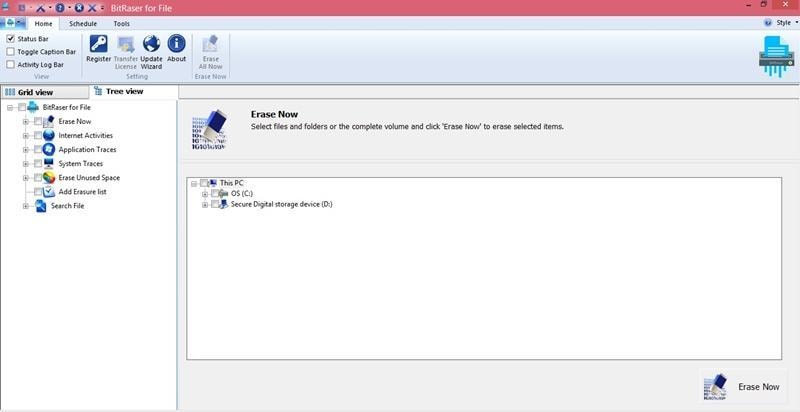
- Nach dem vollständigen Löschen können Sie Ihr System neu starten.
Eine einzige Anwendung von Stellar BitRaser for File ist ausreichend, um eine SDHC-Karte vollständig zu löschen. Wenn Sie jedoch unsicher sind, ob der Inhalt Ihrer Karte komplett gelöscht wurde, können Sie die Anwendung noch einige weitere Mal verwenden. Nach drei Durchgängen sind die Daten auf Ihrer SDHC-Karte garantiert vollständig gelöscht und können nicht wiederhergestellt werden.
Teil 2: Wie Sie SDHC-Karten ohne Schnellformat-Funktion löschen
Sie können die folgenden Schritte ausführen, um Ihre SDHC-Karte zu löschen, ohne die Schnellformat-Funktion hierfür zu verwenden:
- Nutzen Sie den USB-Port, um den SD-Kartenleser per USB-Kabel an Ihr System anzuschließen.
- Legen Sie Ihre SDHC-Karte in den Kartenleser ein. Windows weist Ihrer Karte nun einen Laufwerksbuchstaben zu, nachdem diese als externes Speichermedium erkannt wurde.
- Öffnen Sie den Windows-Dateimanager, indem Sie hierfür die Computer-Option im Menü wählen, das beim Klick auf „Start“ erscheint.
- Rechtsklicken Sie nach dem Auswählen auf den Laufwerksbuchstaben Ihrer SDHC-Karte und wählen Sie aus dem erscheinenden Aufklappmenü die Format-Option.
- Entfernen Sie das Häkchen vor der Schnellformatieren-Option. So stellen Sie sicher, dass alle Daten gelöscht werden und nichts davon zurückbleibt.
- Beginnen Sie mit dem Löschen und Formatieren der SDHC-Karte, indem Sie auf den „Start“-Knopf klicken. Wenn Ihre Karte eine höhere Speicherkapazität bietet, kann der Formatierungsvorgang etwas länger dauern.
Kurz gesagt, SDHC-Karten sind praktische Speicherkarten, auf denen Sie viele Daten speichern können. SDHC-Karten zu löschen wird unvermeidlich, wenn Ihnen nicht genügend Speicherplatz zur Verfügung steht oder Sie sie an eine andere Person verkaufen möchte. Es gibt zwei Wege, um Daten von Karten zu löschen. Einer davon ist das Formatieren, der andere ist der Einsatz eines Datenlöschprogramms. Da eine Formatierung nicht garantiert, dass sich die Daten auf Ihrer SDHC-Karte nicht doch noch wiederherstellen lassen, ist der Einsatz eines Datenlöschprogramms wie Stellar BitRaser for File die bessere Wahl, wenn es um das Löschen von SDHC-Kartendaten geht.



Classen Becker
chief Editor